U ovom tekstu ćete videti kako se ispravno dodaju fusnote i endnote u Word dokumentu, kako dodavati izvore i citate i kako napraviti bibliografiju.
Fusnota ili podbeleška označava napomenu koja se stavlja na dno stranice, čime se dodatno objašnjava neka pojedinost u rečenici ili cela rečenica. Fusnote se koriste i za navođenje izvora ili reference.
Fusnote se obično obeležavaju indeksom iza reči koje objašnjavaju ili ukoliko objašnjavaju celu rečenicu, na kraju te rečenice.
Za razliku od fusnota (eng. footnote) koje se stavljaju na kraju stranice, endnote se stavljaju na kraju celokupnog dokumenta, pa predstavljaju skup svih fusnota, ali je čitaocu nezgodno jer za svaku napomenu mora da lista kraj dokumenta, zbog toga se preporučuje korišćenje fusnota.
Neki ljudi i dalje ručno dodaju fusnote u Wordu, tako što ručno upisuju brojeve, pa onda na kraju teksta pišu beleške, što je pogrešno, jer prilikom menjanja i formatiranja teksta može se dogoditi da broj ostane na jednoj stranici, a fusnota na drugoj. Isto tako, ukoliko se odlučimo da obrišemo neku fusnotu, redni brojevi će biti poremećeni, pa moramo sve ručno ispravljati.
Dodavanje fusnota i endnota u Word-u
Sve ove probleme je Word rešio, dodavanjem opcije za automatsko dodavanje fusnota i endnota, koje se nalazi u tabu "References" - "Insert footnote" odnosno "Insert Endnote" ukoliko želite da dodate endnotu.
Iznad reči će Word dodati indeks 1 i prebaciće vas na kraj stranice da napišete fusnotu. Kada ste završili, vratite se na tekst i kliknite dva puta da biste nastavili sa pisanjem. Postupak je isti kada želite dodati sledeću fusnotu, a možete se slobodno vraćati i dodavati fusnote gde želite, Word će automatski menjati redne brojeve fusnota onako kako idu redosledom.
Dodavanje citata u Word-u
Ukoliko pak kao fusnotu želite da dodate neki izvor, referencu ipak je bolje da za to koristite posebnu opciju "Insert Citation" jer pruža mnogo više mogućnosti od fusnote. Zbog toga preporučujem da fusnote koristite za neka dodatna objašnjenja, a opciju "Insert Citation" kada dodajete izvore. Razlog za ovo jeste što ćete bibliografiju odnosno reference koje se obično dodaju na kraju dokumenta, mnogo lakše napraviti ukoliko ste koristili citate, kao način dodavanja izvora. Prvo, da objasnimo način dodavanja citata.
Kliknete na tab Reference (1), pa Insert Citation(3), pa Add new source...(4), u situacijama kada dodajete novi izvor, ili izaberite neki od već napravljenih izvora.
Kada ste kliknuli na Add new source... otvara se novi prozor gde se dodaju svi detalji izvora, kada tu upišete sve informacije, kliknite ok.
Ovde možete menjati i stil prikazivanja citata (2), pa izaberite ISO 690 ukoliko želite da citati budu prikazani kao redni brojevi, a postoje i drugačiji stilovi prikazivanja citata.
Za razliku od dodavanja fusnota, ako dodajete citate u stilu ISO 690, ukoliko više puta u tekstu citirate isti izvor, svuda će biti prikazano kao (1) ili prezime autora i godina ukoliko ste koristili neki drugi stil.
Detaljnije o uređivanju izvora pročitajte ovde.
Pravljenje bibliografije u Word-u
Za sve izvore koje ste dodavali preko opcije Insert citation, kao što smo objašnjavali u tekstu iznad, dodavanje bibliografije na kraju dokumenta možete odraditi veoma lako.
Kliknite na Reference pa u delu Citation & Bibliography kliknite na Bibliography i izaberite stil prikaza bibliografije.

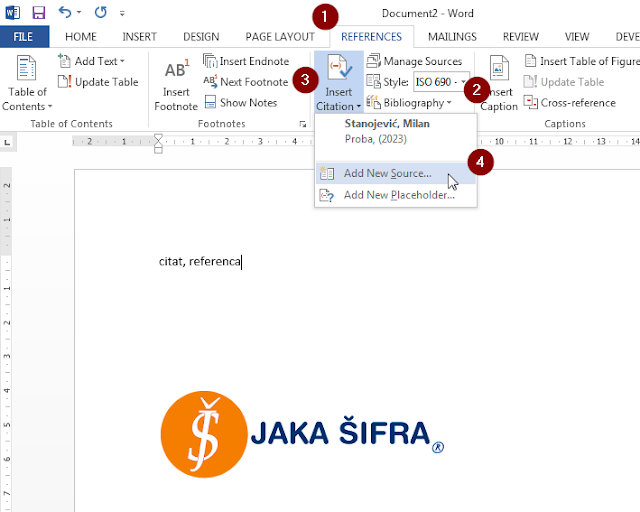







0 Коментари